
Id-difensur fis-sistema operattiva Windows 10 hija għodda standard li tipprovdi sigurtà waqt l-interazzjoni ma 'fajls u programmi ta' partijiet terzi. Xi kultant l-utenti għandhom jirreferu għas-settings ta 'dan il-komponent, pereżempju, biex jattivawha jew itfiha. F'tali każijiet, għandek bżonn tmexxi menu grafiku fejn jitwettqu l-konfigurazzjonijiet kollha. Sussegwentement, irridu niddiskutu dan is-suġġett partikolari, u wrew l-għażliet disponibbli għat-transizzjoni biex neditja d-difensur.
Metodu 1: Fittex fil-menu tal-bidu
L-eħfef metodu huwa li jinstab il-menu meħtieġ permezz tal-sekwenza tat-tfittxija mibnija fil-menu Bidu. Biex tagħmel dan, biss għandek bżonn tikklikkja fuq il-buttuna korrispondenti u tibda tidħol fit-talba. Meta tkun qed turi r-riżultat xieraq ta '"Windows Security", ikklikkja fuqha bil-buttuna tax-xellug tal-maws biex tiftaħ il-menu.
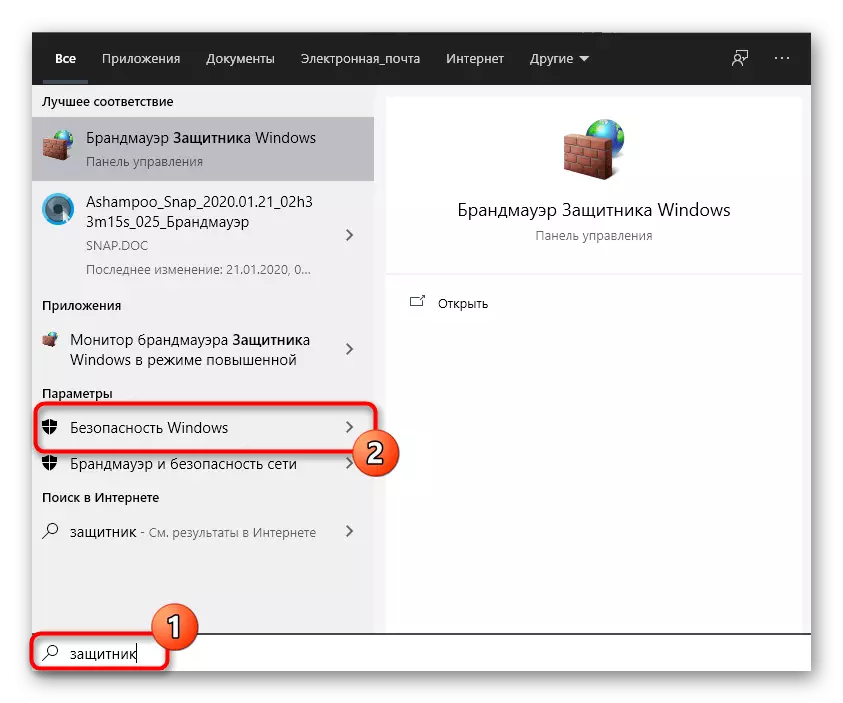
Metodu 2: Parametri tal-menu
Kif tafu, id-difensur tal-Windows fl-aħħar verżjoni jinsab f'sezzjoni separata tal-menu tal-parametri, għalhekk il-metodu ewlieni ta 'transizzjoni għal dan il-komponent u ssir permezz ta' dan il-qasba. Dan jista 'jsir kif ġej:
- Ikklikkja fuq il-buttuna Start u mur "parametri" billi tikklikkja l-ikona fil-forma ta 'tagħmir.
- Hawnhekk għandek bżonn l-aħħar punt "Aġġornament u Sigurtà".
- Uża l-ħġieġa tax-xellug biex tmexxi s-sigurtà tal-Windows.
- Ikklikkja fuq "Open Windows Security" jew lilek innifsek mur fiż-żoni ta 'protezzjoni billi tagħżel l-oġġett xieraq fil-lista.
- Issa tista 'tipproċedi biex tikkontrolla l-protezzjoni tas-sistema operattiva. Biex tifhem dan jgħin ħarsa ġenerali qasira tas-sigurtà, sottomessa fuq il-paġna prinċipali tas-servizz.

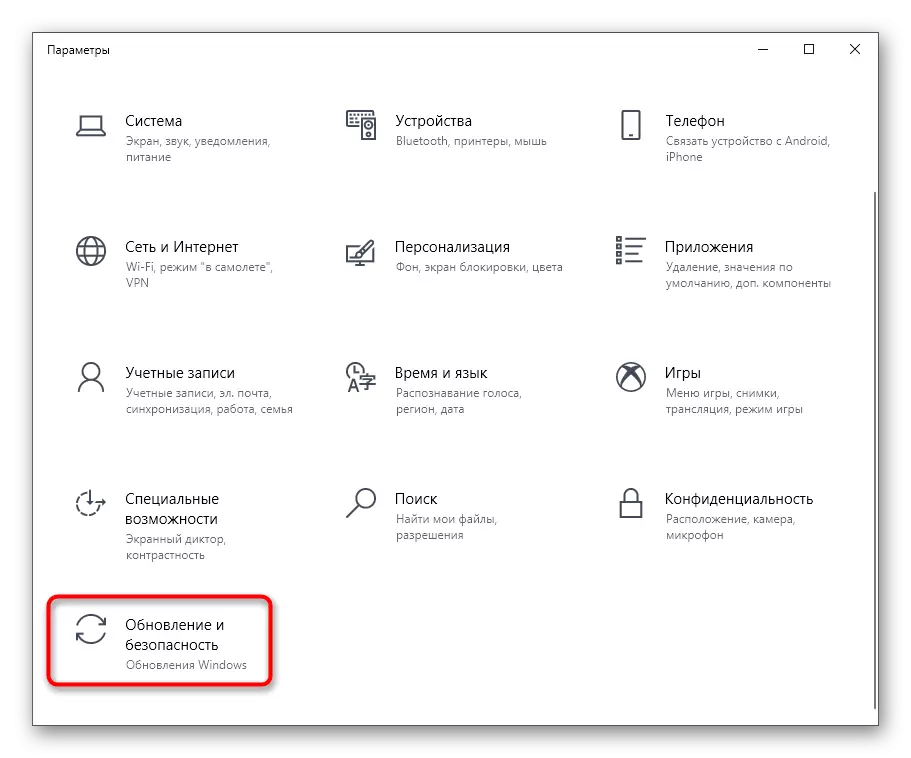
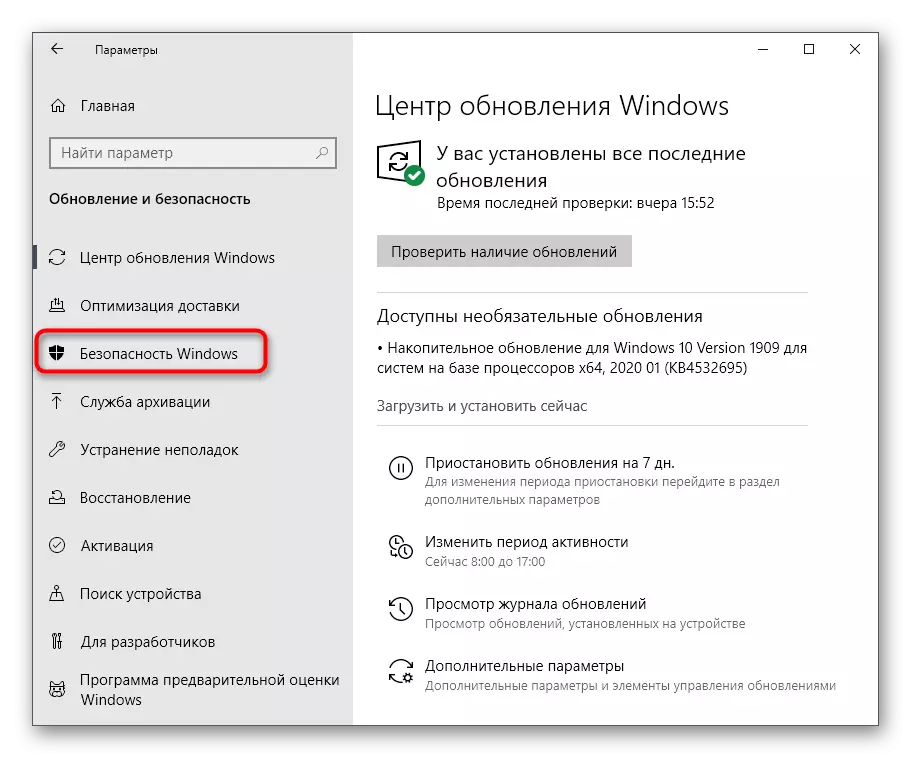
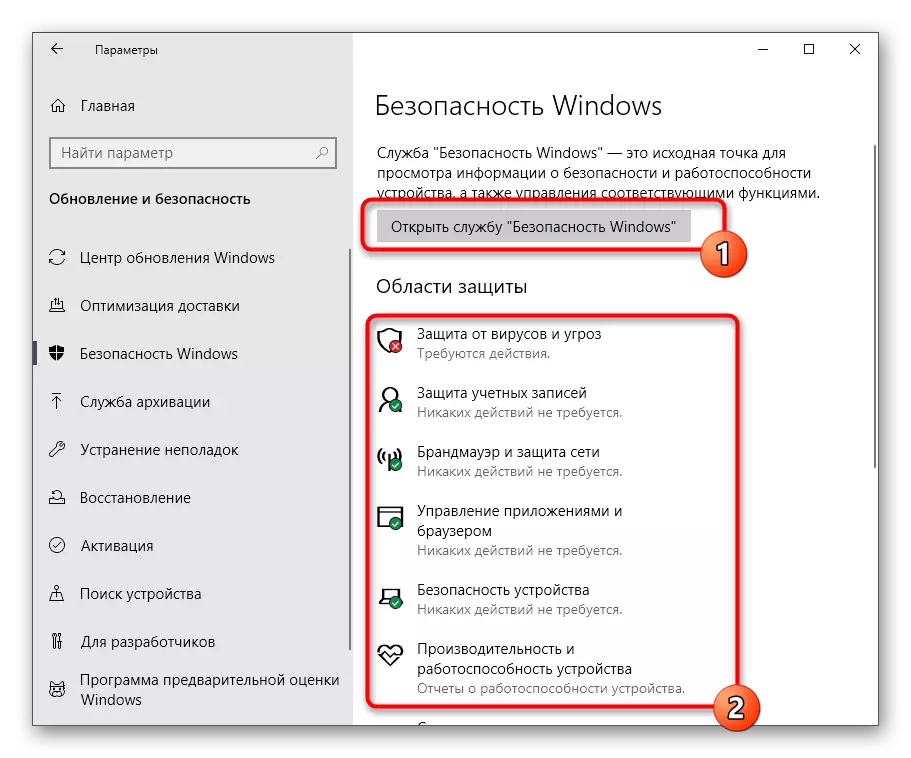

Metodu 3: Pannell tal-kontroll
Iżviluppaturi tal-Windows 10 huma involuti attivament fit-trasferiment tal-parametri mill-ħafna menus il-pannell tal-kontroll mal-parametri. Madankollu, issa għad hemm ħafna ritratti u għażliet utli, li japplika għad-difensur illum. L-iskoperta tagħha hija kif ġej:
- Iftaħ il-menu tal-bidu u sib il- "Control Panel" permezz tat-tfittxija.
- Hawnhekk inti interessat fit-taqsima "Ċentru għas-Sigurtà u s-Servizz".
- Fit-tieqa li tidher, espandi l-kategorija tas-sigurtà.
- Ikklikkja fuq l-iskrizzjoni "View fis-Servizz tas-Sigurtà tal-Windows" ħdejn il-parametru meħtieġ.
- Wara dan, it-tieqa tinfetaħ immedjatament u tista 'tipproċedi bil-konfigurazzjoni tal-għażliet mixtieqa.
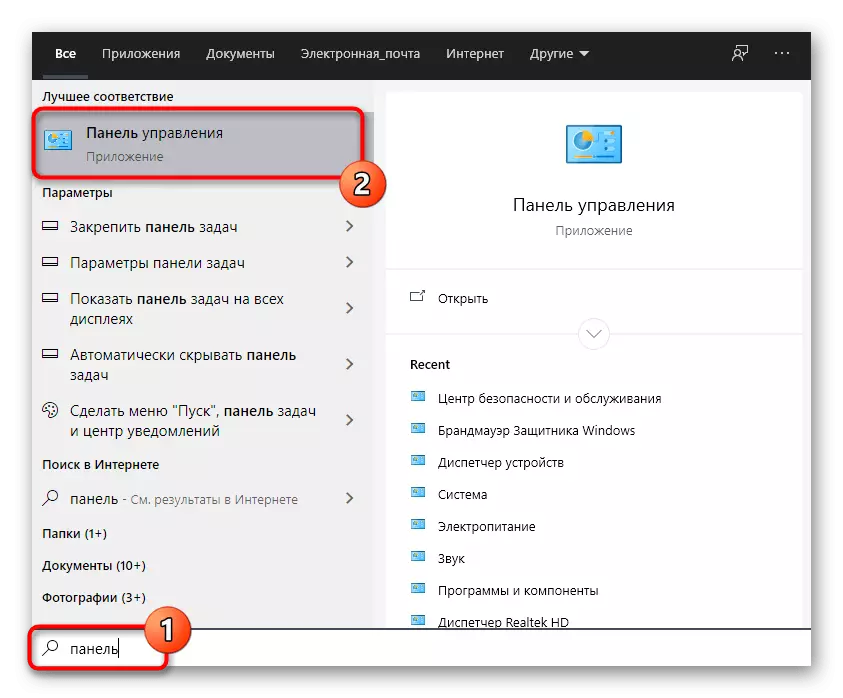

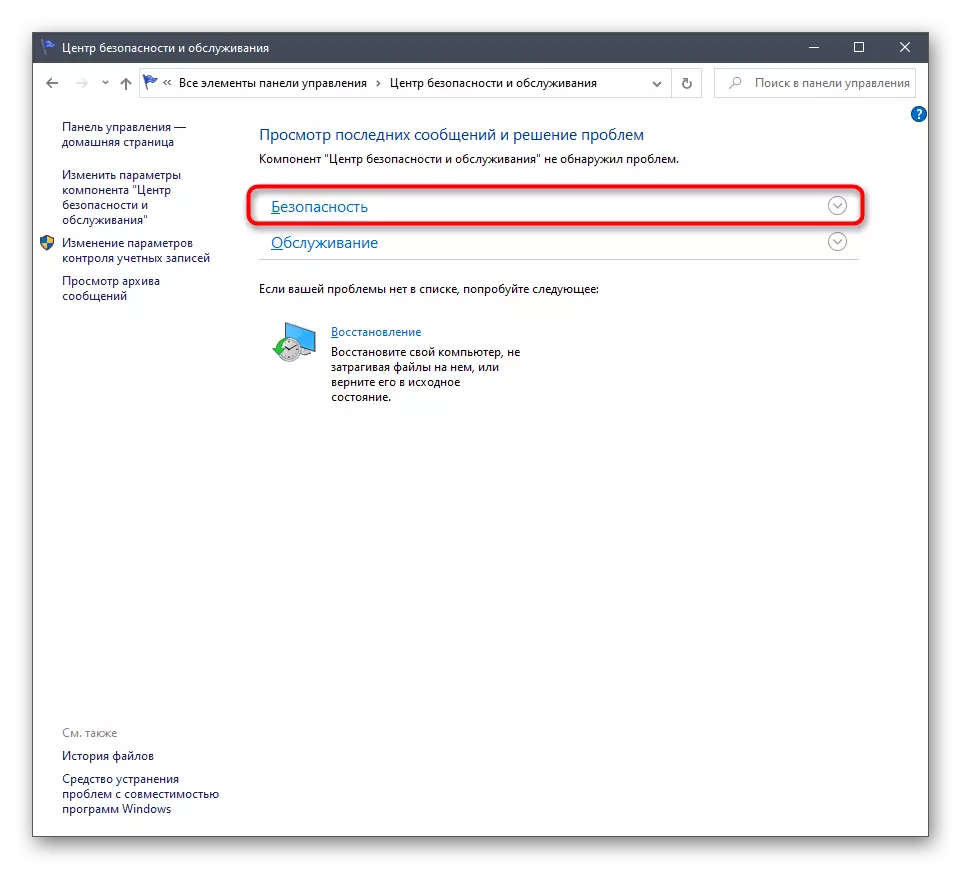

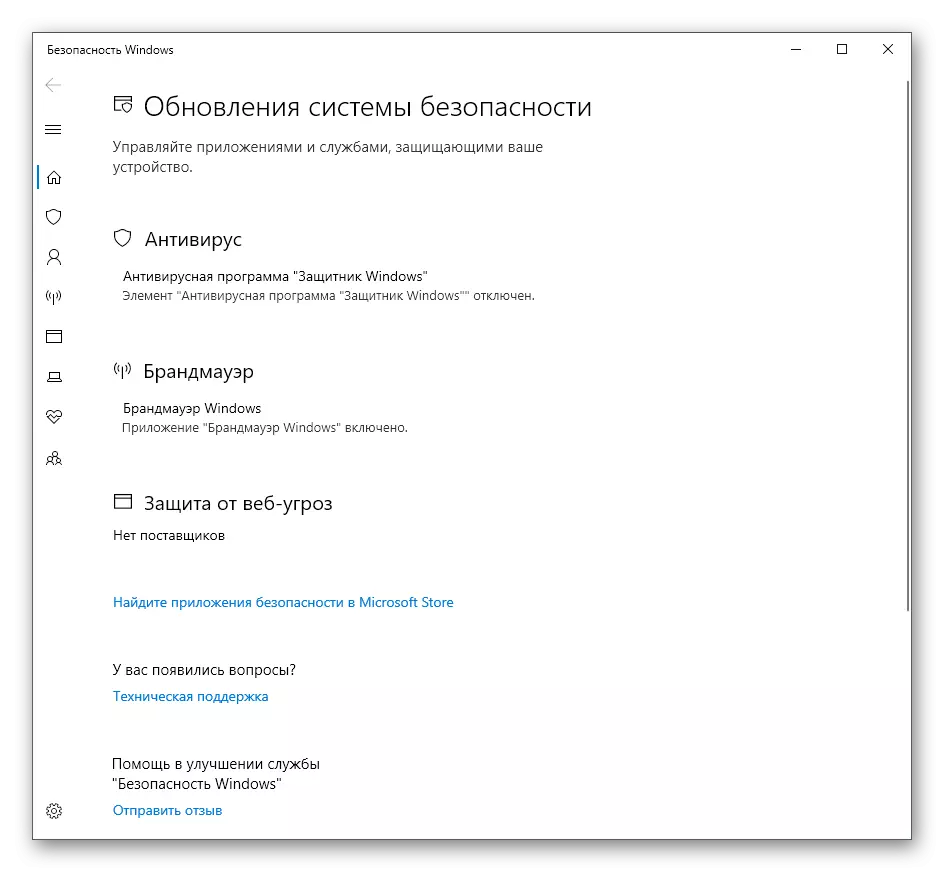
Metodu 4: Il-fajl eżekutibbli tad-difensur tal-Windows 10
Dan il-metodu, kif diskuss hawn taħt, jippermettilek li tibda s-servizz tas-sigurtà nnifsu, filwaqt li ma tidħolx fil-menu grafiku li tidher qabel. Din l-għażla se tkun adattata lil dawk l-utenti li huma interessati fl-introduzzjoni ta 'dan is-servizz lill-modalità funzjonament attiv. Dan isir bl-użu tal-fajl eżekutibbli korrispondenti.
- Iftaħ il-konduttur u ċċaqlaq għall-partizzjoni tas-sistema tal-hard disk.
- Hawnhekk, iftaħ id- "fajls tal-programm" direttorju.
- Imħabba d-direttorju tad-difensur tal-Windows fiha.
- Jibqa 'biss li tibda l-fajl "MPCMdrun", billi tikklikkja fuqha bil-buttuna tax-xellug tal-maws darbtejn.
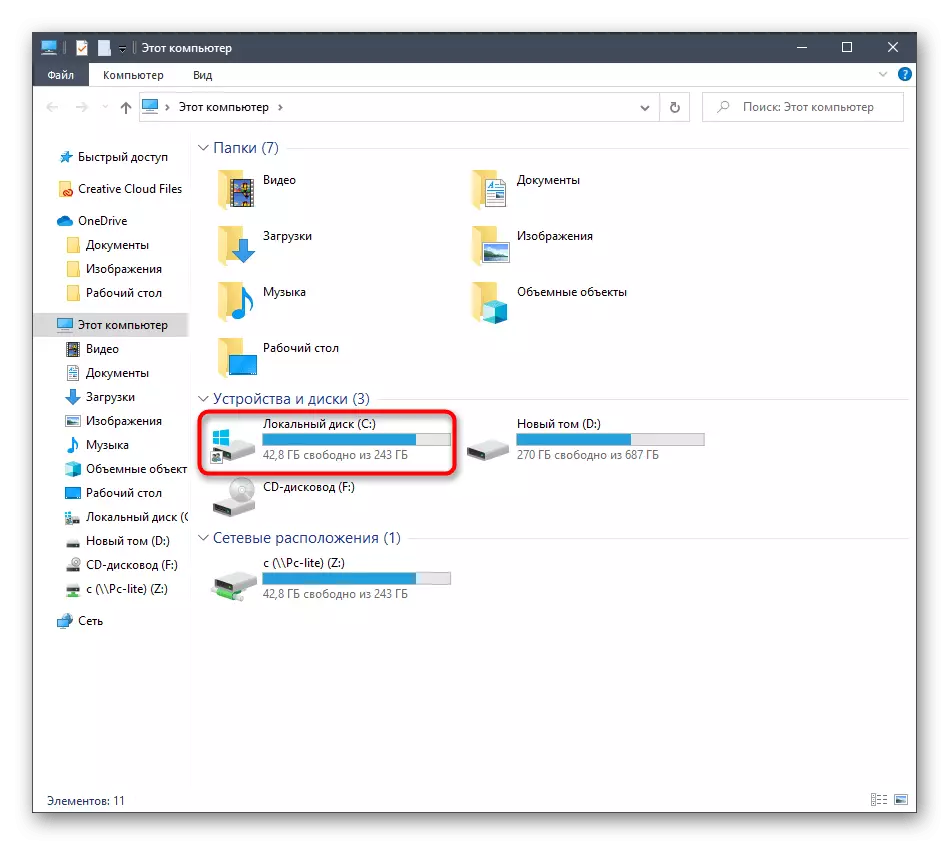
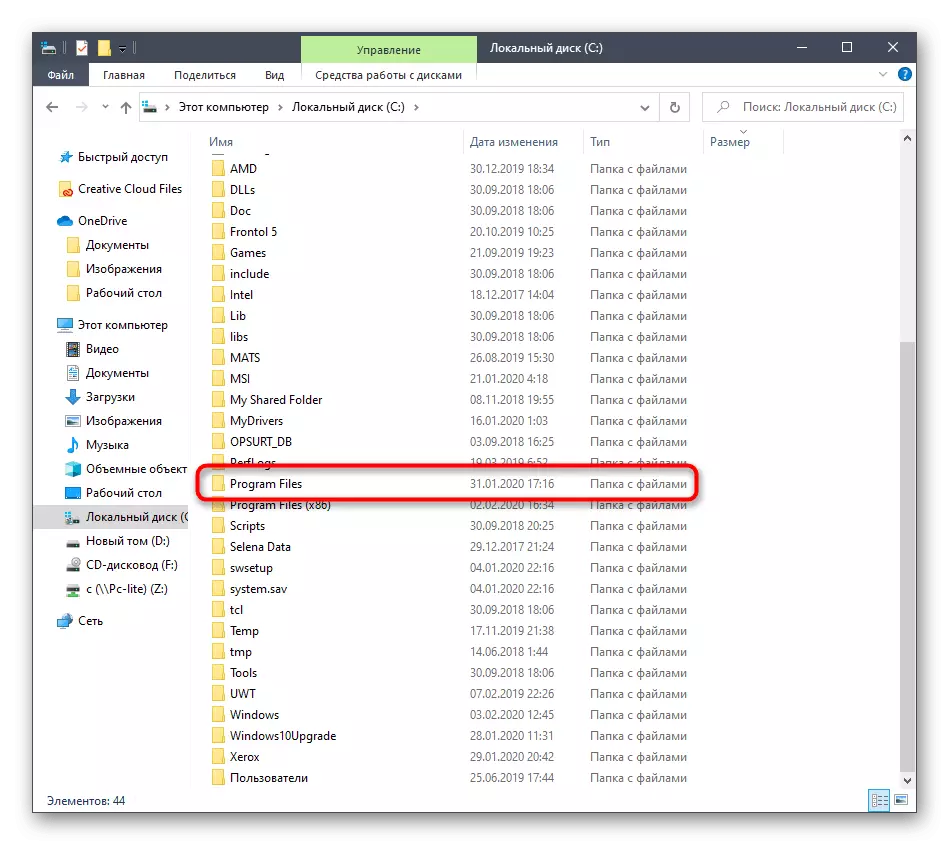
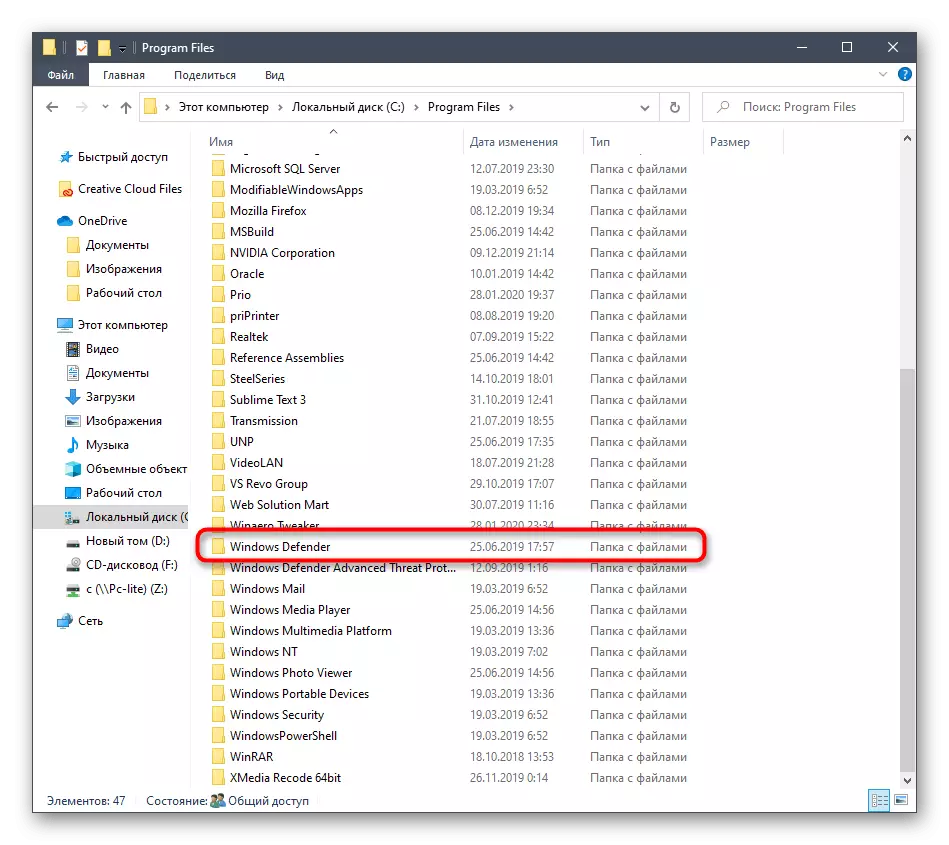

Wara dan, litteralment għal sekonda, it-tieqa tal-console tidher, u mbagħad tingħalaq awtomatikament. Issa s-servizz jaħdem u l-iskannjar awtomatiku għall-viruses għandhom jibdew kieku kien skedat.
Metodu 5: Segwi l-utilità
L-aħħar metodu tal-artiklu tal-lum tagħna huwa prattikament identiku għall-imsemmi hawn fuq, iżda l-effett innifsu jitwettaq litteralment f'diversi klikks. Biex tagħmel dan, ser ikollok tibda l-utilità biex teżegwixxi ċ-ċwievet tal-Win + R u tidħol hemm minn: \ Program Files \ Windows Defender \ mpcmdrun.exe. Wara li tikklikkja fuq iċ-ċavetta Enter, is-servizz se jkun awtomatikament jaħdem bl-istess mod bħal muri qabel.

Wara li tniedi d-difensur fil-Windows 10, kull utent jeħtieġ li jsir f'dan il-menu numru ta 'azzjonijiet differenti, pereżempju, jattivaha, jiskonnettja jew iżidu eċċezzjonijiet. Xi materjali fuq il-websajt tagħna se jgħinu biex jifhmu dan. Tista 'tmur lilhom billi tikklikkja fuq il-links hawn taħt.
Ara ukoll:
Itfi d-difensur fil-Windows 10
Jippermettu difensur fil-Windows 10
Żieda eċċezzjonijiet fil-Windows 10 Difensur
Illum aħna żarmajna għażliet għall-ftuħ tal-menu tal-Windows Defender 10. Tista 'tagħżel biss id-dritt u ssegwi l-istruzzjonijiet biex ilaħħqu ma' dan il-kompitu mingħajr diffikultajiet.
